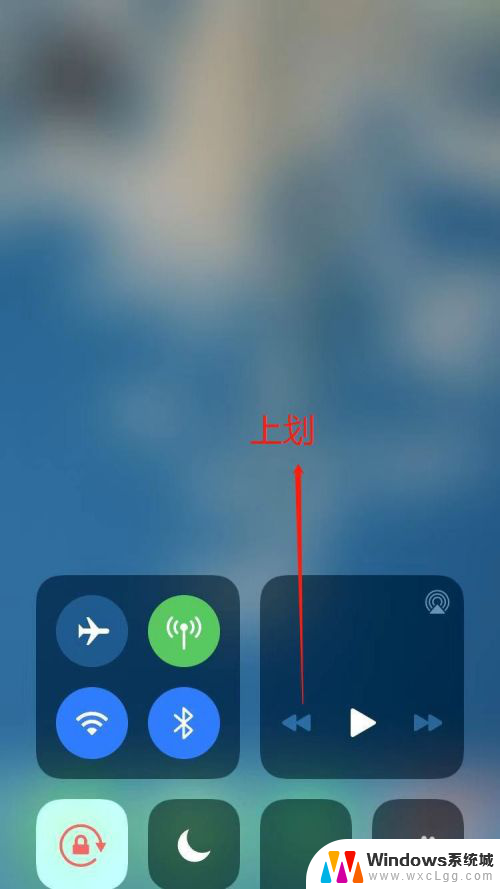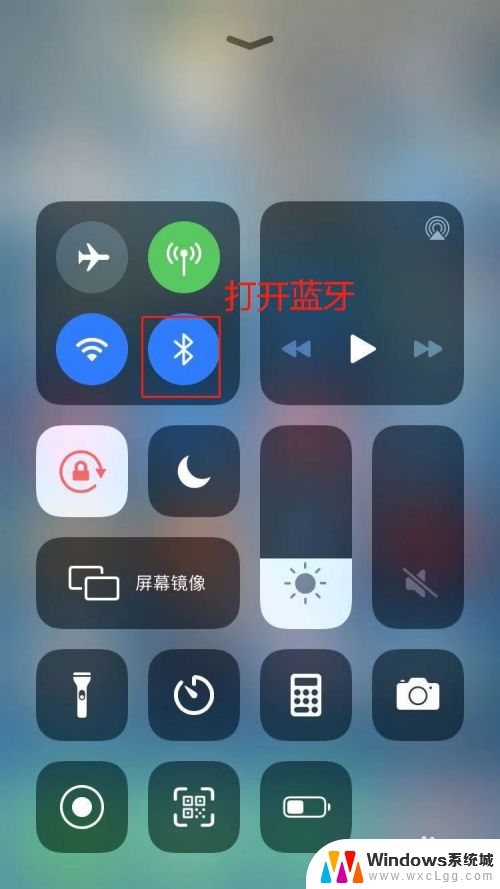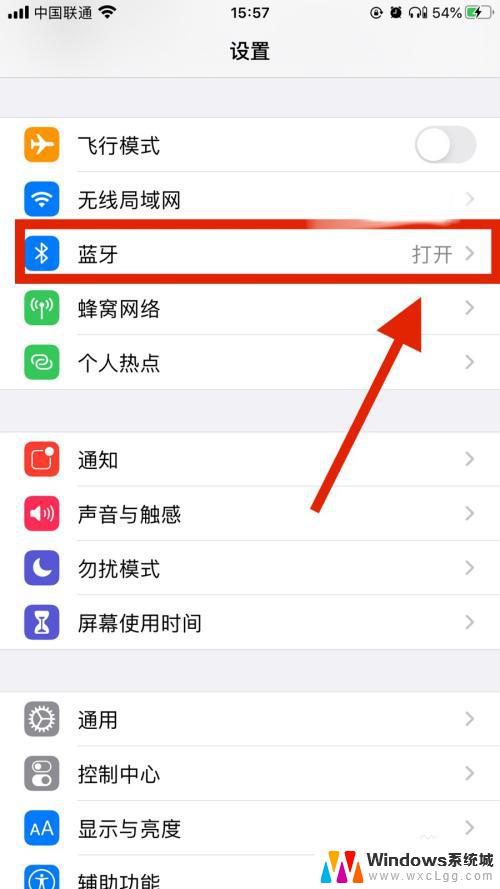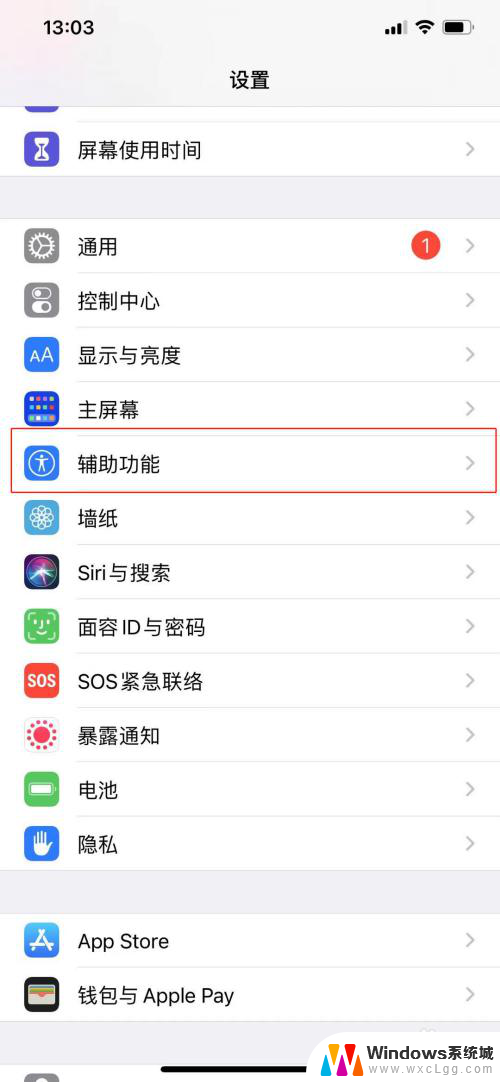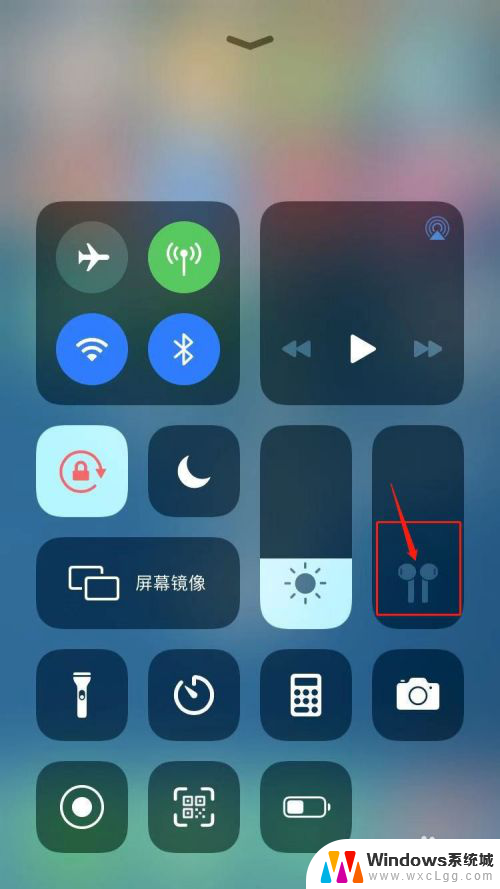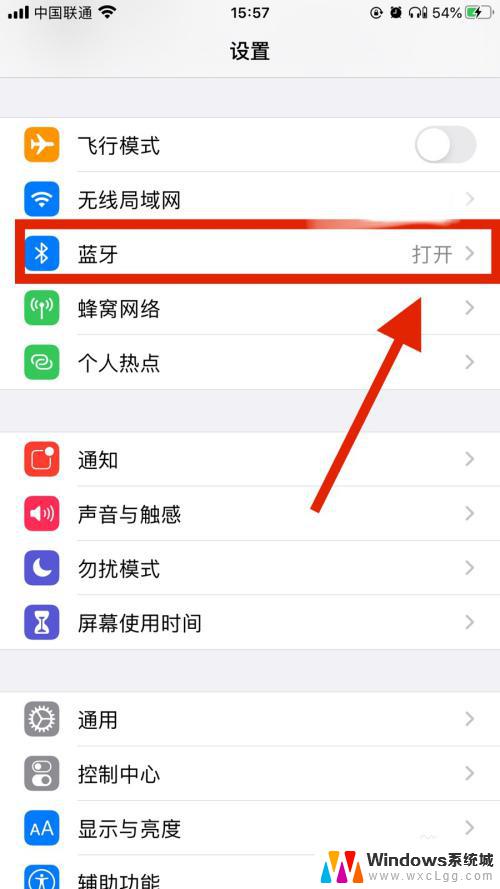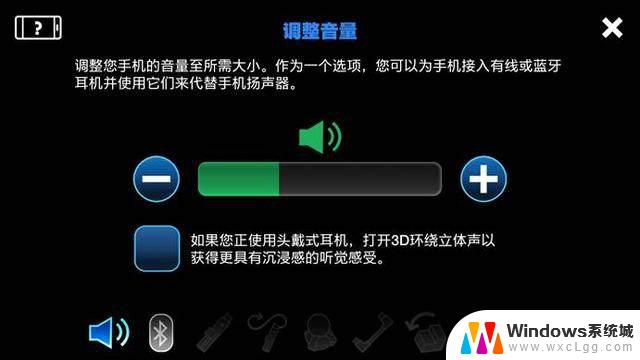苹果无线蓝牙耳机怎么调节音量 苹果无线耳机如何调整音量大小
更新时间:2025-03-31 16:46:47作者:xtliu
在使用苹果无线蓝牙耳机时,很多用户可能会遇到一个问题,就是如何调节音量大小,苹果无线耳机的音量调节方式其实非常简单,只需按住耳机上的音量按钮即可快速调整音量大小。同时用户还可以在手机设置中自定义耳机的音量控制方式,比如设置左右耳机分别控制音量或同时控制音量。苹果无线蓝牙耳机的音量调节功能非常灵活方便,让用户能够根据自己的喜好轻松调节音量大小。
步骤如下:
1.第一种方法可以在手机的屏幕上划,打开手机的控制中心。
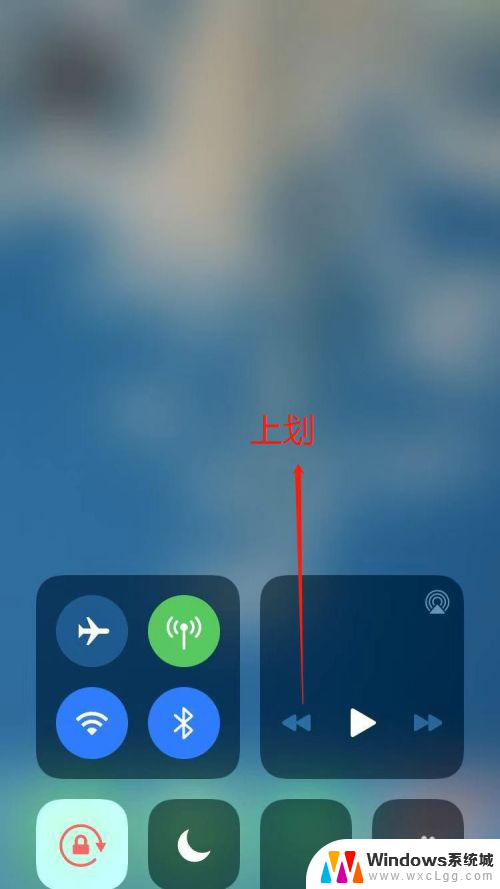
2.在苹果手机的控制中心,我们看到有音量调节的图标。上下划动可调节耳机的音量。
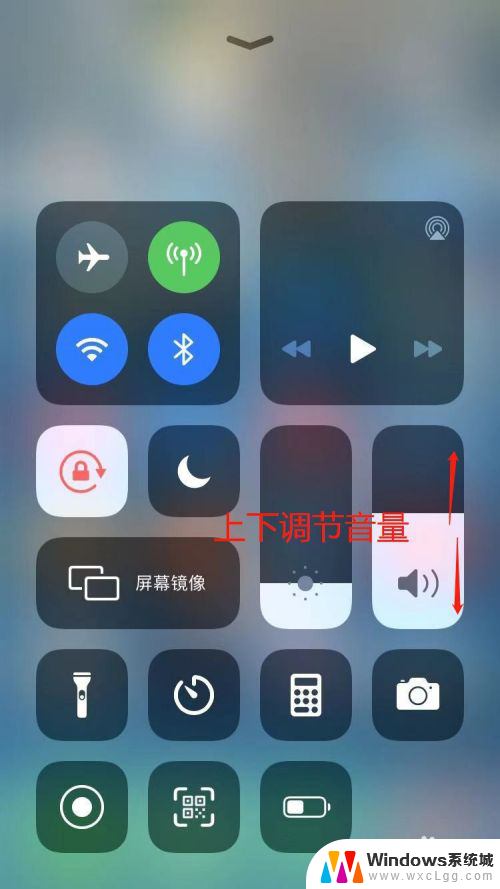
3.第二种方法,我们按手机侧身的音量调节按键,也可调节无线耳机的音量。

4.第三种方法,我们在听歌时。手机的锁屏界面会显示歌曲,上面有可以调节音量的操作,只需要左右拖动,即可调节音量。
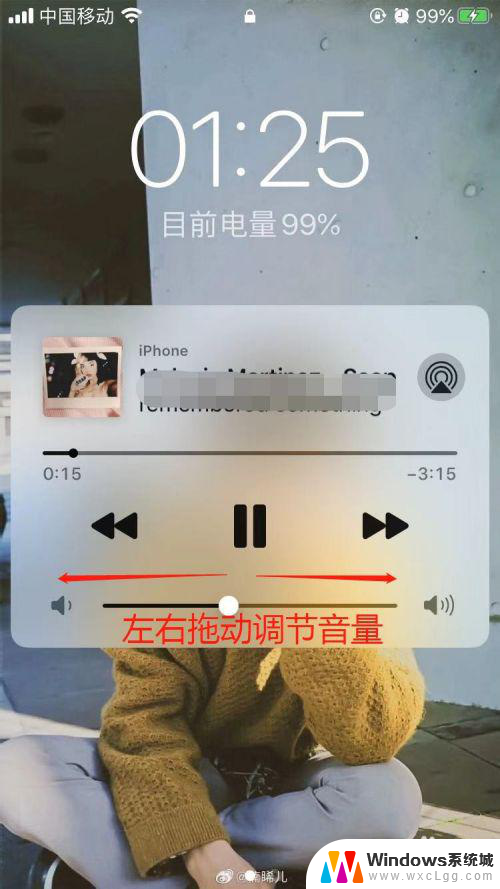
5.最后一种不用动手的方法,我们只需要呼唤Siri。命令Siri将声音调小一点即可。
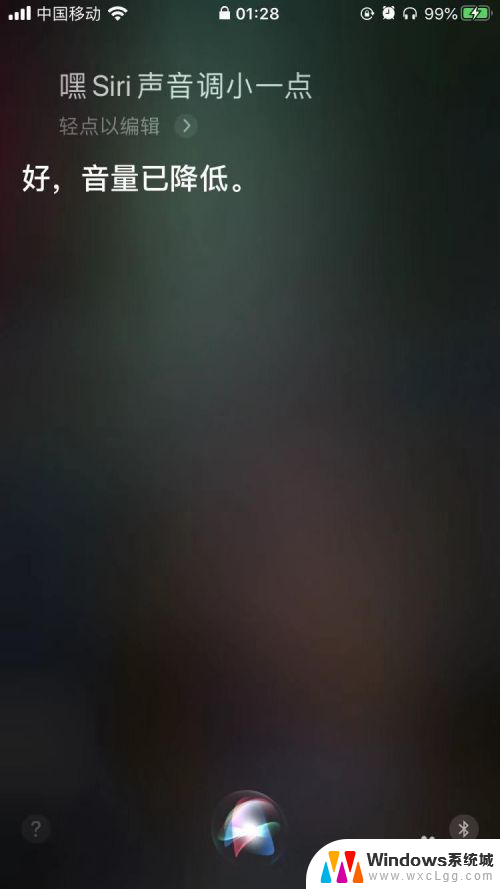
以上就是苹果无线蓝牙耳机怎么调节音量的全部内容,有出现这种现象的小伙伴不妨根据小编的方法来解决吧,希望能够对大家有所帮助。